win7设备管理器里面没有蓝牙怎么办 win7设备管理器中蓝牙不见了如何处理
我们经常使用win7操作系统的小伙伴应该都对蓝牙不陌生吧,我们很多小伙伴都经常使用到蓝牙,但是最近有小伙伴在使用win7电脑的时候遇到了设备管理器里面没有蓝牙的情况,对此我们应该怎么办,下面小编就教大家win7设备管理器中蓝牙不见了如何处理,快来一起看看吧。
具体方法:
解决方法一:
1、检查你的系统蓝牙驱动是否异常,右键点击我的电脑-属性,进入电脑属性页面;

2、在电脑设备页面点击“设备管理器”进入;
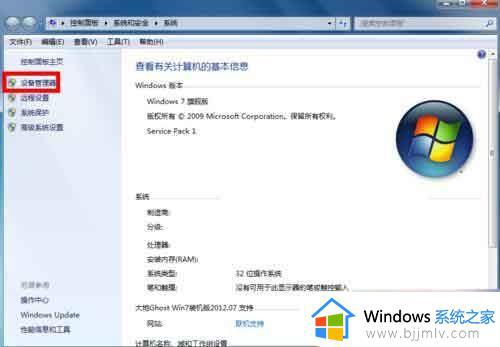
3、在设备管理器里找到蓝牙设备,正常驱动的话应该如下图这个状态。若有异常,蓝牙设备前面会有一个黄色的感叹号出现!当然你也可右键单击你的蓝牙设备,更新一下你的蓝牙驱动;
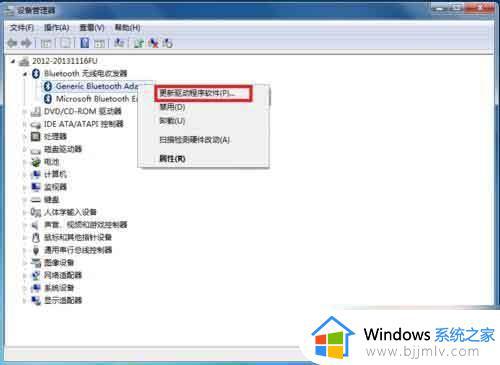
解决方法二:
1、点击开始菜单,进入控制面板;
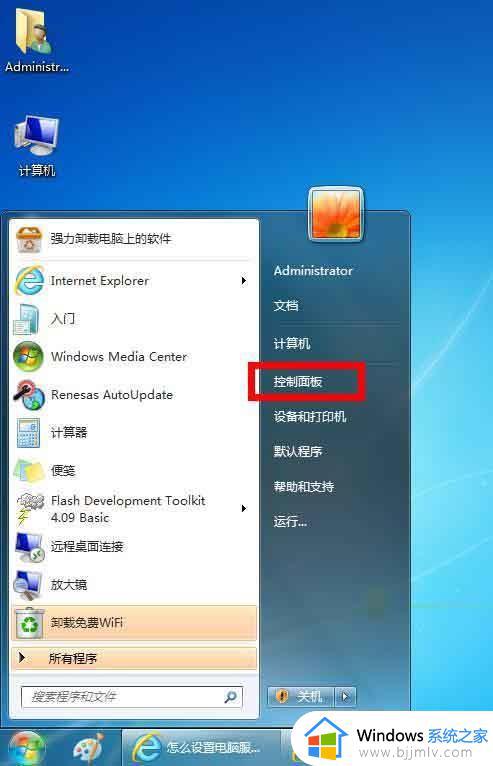
2、在控制面板页面,选择“系统与安全”;
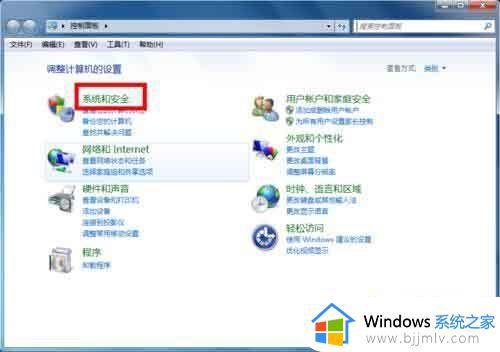
3、在系统与安全页面选择“管理工具”;
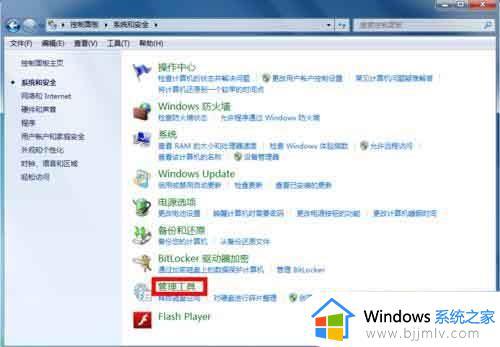
4、在管理工具列表中,双击“服务”打开服务列表页面;
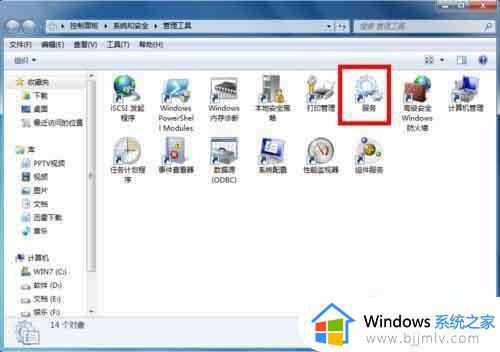
5、在服务列表中找到蓝牙设备的系统服务,正常状态 下时已启动,如果未启动请右键单击服务,在右键菜单中启动 服务。

解决方法三:
1、在你的电脑右下角找到蓝牙标示,然后右键单击蓝牙标示,弹出菜单,单击“打开设置”;
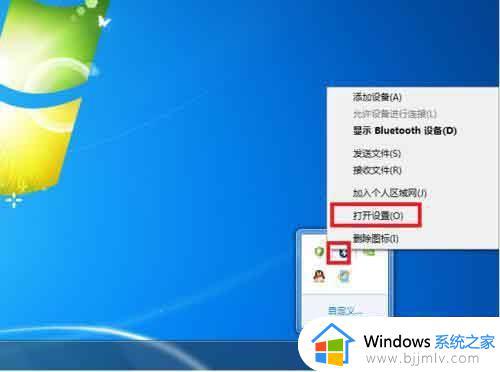
2、在设置页面将“允许Bluetooth设备查找此计算机”、“允许Bluetooth设备连接到此计算机”前面的复选框勾选,如下图所示。然后点击应用。
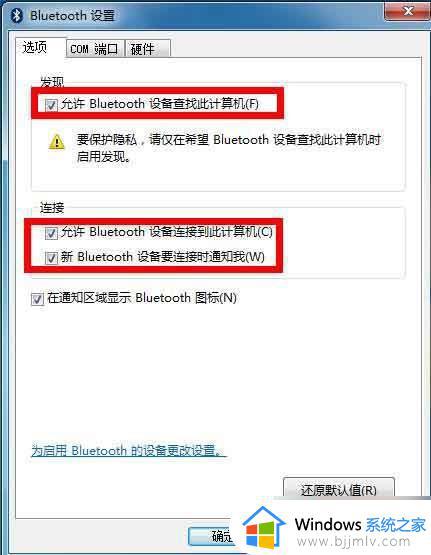
以上全部内容就是小编带给大家的win7设备管理器中蓝牙不见了处理方法详细内容分享啦,碰到相同问题的小伙伴就快点跟着小编一起来看看怎么解决,希望可以帮助到你。
win7设备管理器里面没有蓝牙怎么办 win7设备管理器中蓝牙不见了如何处理相关教程
- win7设备管理器里没有蓝牙怎么办 win7设备管理器中找不到蓝牙如何解决
- win7设备管理器没有蓝牙怎么办 win7电脑设备管理器没有蓝牙如何解决
- windows7设备管理器没有蓝牙怎么办_windows7设备管理器找不到蓝牙处理方法
- win7没有bluetooth设备怎么办 win7设备管理器没有bluetooth如何解决
- win7设备管理器在哪里 win7设备管理器怎么打开
- win7怎么进入设备管理器 win7如何打开设备管理器
- win7蓝牙无法搜索到蓝牙设备怎么办 win7系统蓝牙搜索不到设备处理方法
- win7怎么进入设备管理器 进入设备管理器win7怎么操作
- win7蓝牙添加设备搜索不到怎么办 win7添加蓝牙设备搜不出来如何处理
- win7蓝牙找不到设备怎么办 win7无法找到蓝牙设备如何解决
- win7系统如何设置开机问候语 win7电脑怎么设置开机问候语
- windows 7怎么升级为windows 11 win7如何升级到windows11系统
- 惠普电脑win10改win7 bios设置方法 hp电脑win10改win7怎么设置bios
- 惠普打印机win7驱动安装教程 win7惠普打印机驱动怎么安装
- 华为手机投屏到电脑win7的方法 华为手机怎么投屏到win7系统电脑上
- win7如何设置每天定时关机 win7设置每天定时关机命令方法
win7系统教程推荐
- 1 windows 7怎么升级为windows 11 win7如何升级到windows11系统
- 2 华为手机投屏到电脑win7的方法 华为手机怎么投屏到win7系统电脑上
- 3 win7如何更改文件类型 win7怎样更改文件类型
- 4 红色警戒win7黑屏怎么解决 win7红警进去黑屏的解决办法
- 5 win7如何查看剪贴板全部记录 win7怎么看剪贴板历史记录
- 6 win7开机蓝屏0x0000005a怎么办 win7蓝屏0x000000a5的解决方法
- 7 win7 msvcr110.dll丢失的解决方法 win7 msvcr110.dll丢失怎样修复
- 8 0x000003e3解决共享打印机win7的步骤 win7打印机共享错误0x000003e如何解决
- 9 win7没网如何安装网卡驱动 win7没有网络怎么安装网卡驱动
- 10 电脑怎么设置自动保存文件win7 win7电脑设置自动保存文档的方法
win7系统推荐
- 1 雨林木风ghost win7 64位优化稳定版下载v2024.07
- 2 惠普笔记本ghost win7 64位最新纯净版下载v2024.07
- 3 深度技术ghost win7 32位稳定精简版下载v2024.07
- 4 深度技术ghost win7 64位装机纯净版下载v2024.07
- 5 电脑公司ghost win7 64位中文专业版下载v2024.07
- 6 大地系统ghost win7 32位全新快速安装版下载v2024.07
- 7 电脑公司ghost win7 64位全新旗舰版下载v2024.07
- 8 雨林木风ghost win7 64位官网专业版下载v2024.06
- 9 深度技术ghost win7 32位万能纯净版下载v2024.06
- 10 联想笔记本ghost win7 32位永久免激活版下载v2024.06